Содержание
Лучшие скрытые функции iOS 15 для iPhone
Недавно Apple презентовала iOS 15 на конференции WWDC 2021. Новая версия iOS полна новых функций, вроде режима фокусировки, iCloud+, отчётов о конфиденциальности, Live Text и др. Есть в системе и менее заметные функции, важность которых не стоит недооценивать. Во время презентации Apple просто не могла показать все новые функции iOS 15. К счастью, ниже мы составили список лучших скрытых функций системы.
Также советуем почитать о лучших функциях iOS 15 и просмотреть список абсолютно всех новых функций.
- 1. Рекомендации виджетов
- 2. Обои в Safari
- 3. Создание режимов фокусировки
- 4. Смарт-списки в Напоминаниях
- 5. Перетягивание между приложениями
- 6. Данные EXIF в приложении Фото
- 7. Меню выбора времени
- 8. Защита конфиденциальности iCloud
- 9. Группировка вкладок в Safari
- 10. Поиск Spotlight с экрана блокировки
1. Рекомендации виджетов
В iOS 14 появилась поддержка виджетов на домашнем экране. В iOS 15 добавили рекомендации виджетов прямо в меню их добавления.
В iOS 15 добавили рекомендации виджетов прямо в меню их добавления.
Если у вас несколько виджетов наложены друг на друга, iOS 15 будет рекомендовать для вас нужные виджеты на основе того, как вы пользуетесь смартфоном.
Просто зажмите виджет и выберите режим редактирования. В появившемся меню достаточно включить рекомендации. После этого рекомендованные виджеты будут появляться в подборке прямо на домашнем экране.
2. Обои в Safari
Интерфейс браузера Safari изменили, и теперь для него даже можно установить обои из встроенной коллекции. Также можно установить в качестве обоев любое изображение.
Откройте браузер Safari и пролистайте вниз. Выберите режим редактирования и включите функцию фонового изображения. Здесь вы можете выбрать обои из доступных или выбрать собственное изображение для фона.
3. Создание режимов фокусировки
В iOS 15 появился режим фокусировки, который позволит вам концентрироваться на задаче и ни на что не отвлекаться.
Есть несколько готовых профилей для режима: дом, работа, вождение и т. п. Вы также можете создавать собственные профили со своими настройками.
п. Вы также можете создавать собственные профили со своими настройками.
Откройте Пункт управления и зажмите значок режима фокусировки. Внизу нажмите значок «+» и создайте собственный профиль. Вы можете дать ему название, выбрать значок, цвет, а также людей и приложения, уведомления из которых будут пропускаться в режиме. Также можно кастомизировать домашний экран специально под этот профиль.
4. Смарт-списки в Напоминаниях
Это одна из лучших функций iOS 15. В приложении напоминания появились смарт-списки с автоматизацией.
При создании обычного списка вы можете превратить его в умный, настроив для него правила по локации, флажкам, приоритету, дате и времени. В смарт-списке будут отображаться только пункты с фильтрами.
К примеру, можно создать смарт-список покупок, пометив его флажком. После этого все пункты, которые вы будете создавать с флажком, будут появляться в этом списке.
5. Перетягивание между приложениями
Это ещё одна очень полезная скрытая функция iOS 15.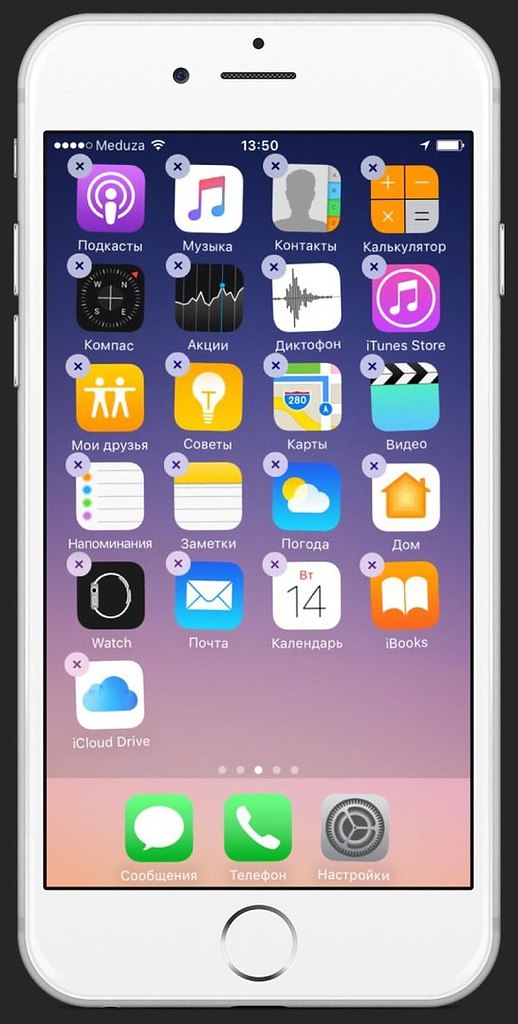 Допустим, вы пишите письмо в приложении Почта и хотите прикрепить к нему изображение из приложения Фото.
Допустим, вы пишите письмо в приложении Почта и хотите прикрепить к нему изображение из приложения Фото.
Вместо того, чтобы прикреплять изображение через приложение Почта, вы можете открыть приложение Фото, зажать нужную фотографию одной рукой, а второй через переключатель приложений вернуться в Почту и вставить фото в письмо, отпустив первую руку.
Таким образом можно перетягивать между приложениями ещё и текст, ссылки и видео.
6. Данные EXIF в приложении Фото
В iOS 15 наконец-то можно просматривать подробные метаданные о фотографиях прямо в приложении Фото. Среди них локация, время, размер и т.д.
Откройте нужную вам фотографию и нажмите значок «i» внизу экрана. Вы увидите детали об этой фотографии.
Можно узнать, откуда фото было сохранено, дату, время, тип камеры, разрешение, размер, ISO, скорость съёмки, диафрагму и локацию фото. Дату и время можно изменить вручную.
7. Меню выбора времени
Вместо того, чтобы бесконечно листать колёсико выбора времени, теперь можно коснуться его и ввести цифры на клавиатуре.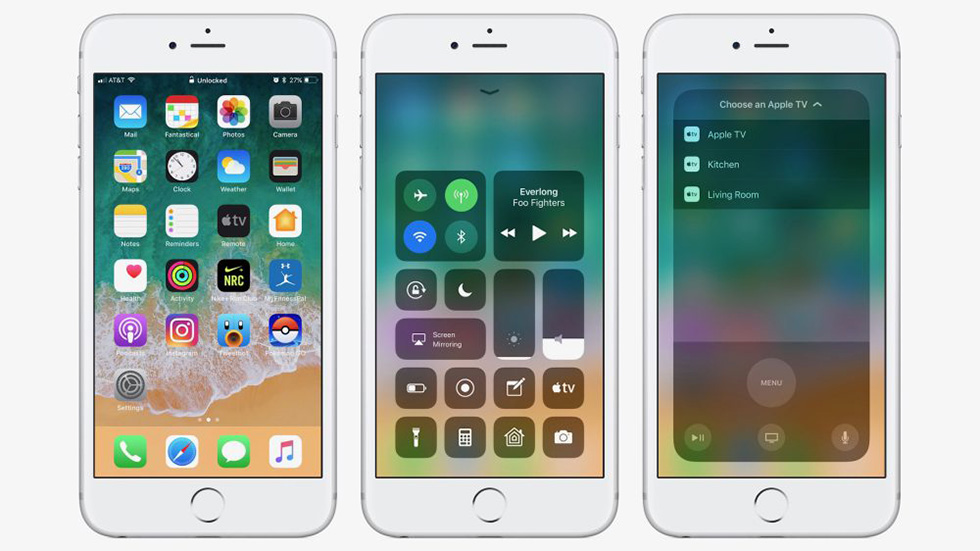 Это одна из тех скрытых функций iOS 15, которые на деле очень важны.
Это одна из тех скрытых функций iOS 15, которые на деле очень важны.
8. Защита конфиденциальности iCloud
Функция Private Relay скрывает ваш IP-адрес в браузере Safari, чтобы защитить вас от отслеживания.
По сути это базовая версия VPN. Функция доступна только подписчикам iCloud и включается она через настройки iCloud в секции Apple ID в Настройках.
9. Группировка вкладок в Safari
Подобная функция есть в браузере Microsoft Edge. Вы можете объединять вкладки Safari в группы и давать названия этим группам. Это очень полезно, когда вы собираете информацию по какой-то теме.
Когда открыто несколько вкладок, выберите меню вкладок внизу экрана, а затем создайте новую группу вкладок. Группы синхронизируются на всех ваших устройствах.
10. Поиск Spotlight с экрана блокировки
Поиск Spotlight стал умнее искать фотографии по локации, людям, сценам или объектам. С помощью функции Live Text можно даже находить фотографии по тексту на них. Также улучшили поиск по сети.
Контакты находить через Spotlight тоже стало удобнее. В результатах теперь отображаются ваши недавние переписки, общие фотографии и даже их локация, если ею с вами поделились.
Более того, в iOS 15 Поиск Spotlight работает даже с экрана блокировки. Достаточно провести по заблокированному экрану вниз и ввести свой запрос.
Данный список – только вершина айсберга. Советуем почитать обо всех новых функциях iOS 15, которых больше пятидесяти.
Оцените пост
[всего: 1 рейтинг: 5]
iOS 15
Все функции iOS для людей с ограниченными возможностями
Apple всячески пытается помочь людям с ограниченными возможностями проще и эффективнее взаимодействовать со своими устройствами. Конечно, упор в первую очередь сделан на iOS-устройства, ведь система довольно простая и понятная в использовании. В этом материале мы собрали функции мобильной операционки, которые будут полезны людям с ограниченными возможностями, и рассказали о назначении каждой из них.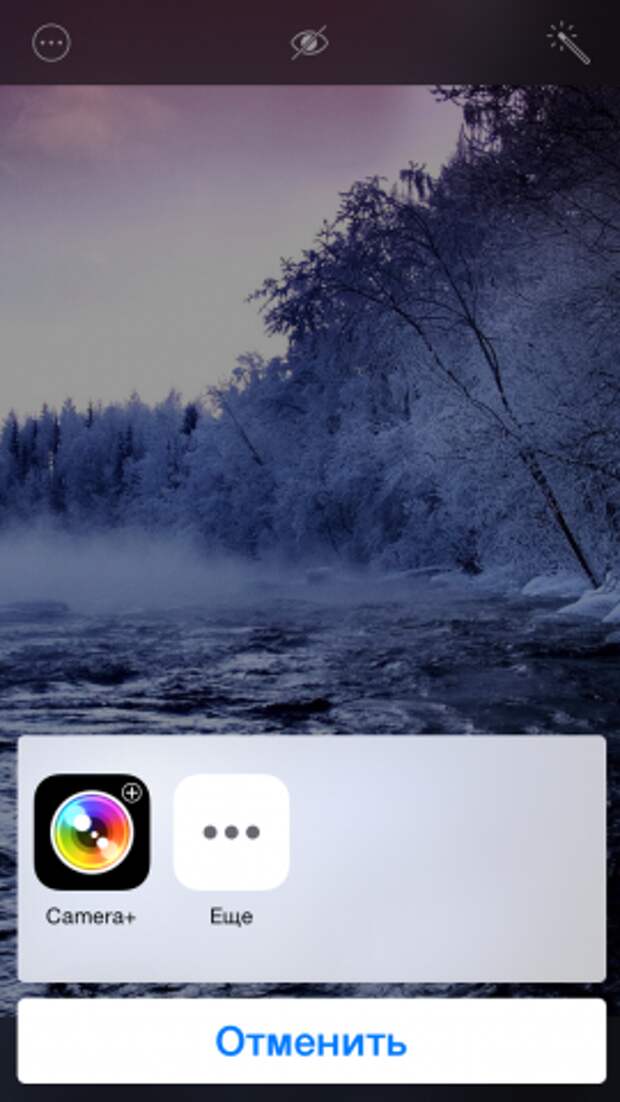
VoiceOver
«Вы можете пользоваться iPhone, даже если не видите его» — так описывает эту функцию сама Apple. VoiceOver — это функция голосового сопровождения интерфейса, которая сообщает о любых изменениях на экране вслух. Пользователям, которые плохо или вовсе не видят, стоит только прикоснуться к любой части экрана, а iPhone сам сообщит, какой элемент сейчас выделен и поможет совершить нужное действие. Плюс ко всему, VoiceOver умеет работать с подключаемыми дисплеями Брайля. Функция доступна в меню Настройки — Основные — Универсальный доступ — VoiceOver.
Адаптация дисплея
Для людей с различными формами дальтонизма и другими нарушениями зрения Apple предоставила возможность инвертировать цвета, понизить баланс белого или включить отображение только серых оттенков с использованием цветных фильтров. Настроить отображение можно в меню Настройки — Основные — Универсальный доступ.
Увеличение элементов интерфейса
Функция работает как в системных окнах, так и в сторонних приложениях, и позволяет изменить масштаб изображения на экране от 100% до 1500% с применением различных фильтров.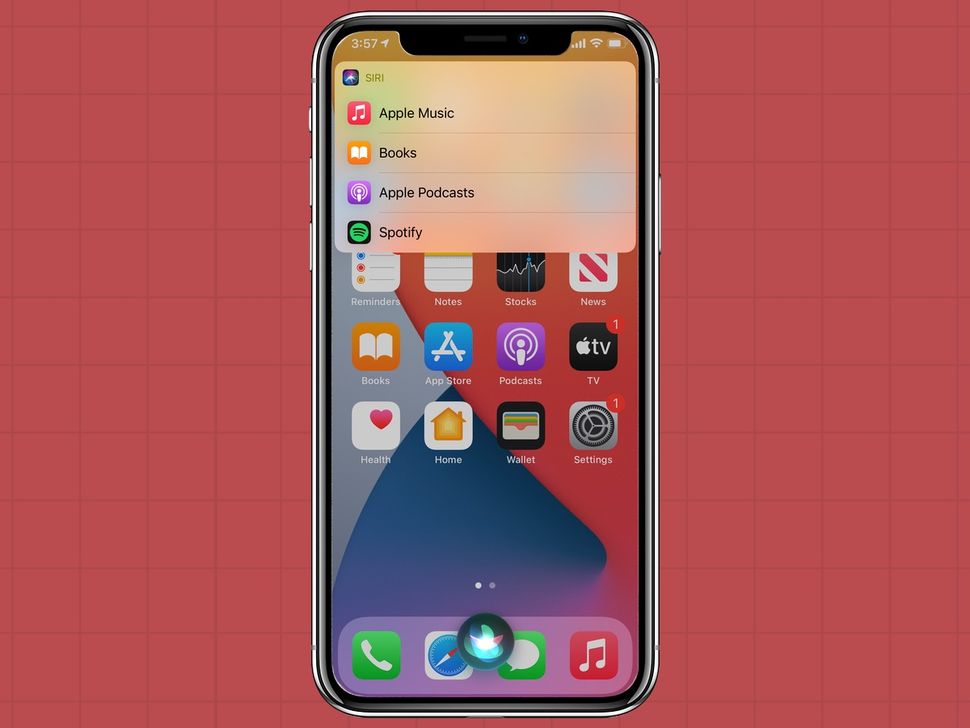 Увеличение можно использовать параллельно с функцией VoiceOver, поэтому при масштабировании смартфон также сможет озвучивать отображаемые на экране элементы. Помимо обычного увеличения доступна еще функция Увеличенный динамический шрифт, которая доступна в Календаре, Контактах, Почте, Сообщениях, Музыке, Заметках, Настройках, а также некоторых приложениях сторонних разработчиков для более легкого чтения. Настроить увеличение шрифта и других элементов интерфейса можно в меню Настройки — Основные — Универсальный доступ.
Увеличение можно использовать параллельно с функцией VoiceOver, поэтому при масштабировании смартфон также сможет озвучивать отображаемые на экране элементы. Помимо обычного увеличения доступна еще функция Увеличенный динамический шрифт, которая доступна в Календаре, Контактах, Почте, Сообщениях, Музыке, Заметках, Настройках, а также некоторых приложениях сторонних разработчиков для более легкого чтения. Настроить увеличение шрифта и других элементов интерфейса можно в меню Настройки — Основные — Универсальный доступ.
Функция «Лупа»
«Цифровое увеличительное стекло», как называет его сама Apple, стало доступно с выходом iOS 10. Функция работает с камерой iPhone и позволяет увеличить изображение любого расположенного перед линзой камеры объекта, чтобы рассмотреть его детальнее. Для большего удобства пользователь может подсветить объект с помощью вспышки или воспользоваться цветовым фильтром при наличии проблем со зрением. В меню Настройки — Основные — Универсальный доступ — Лупа можно включить функцию, а после настроить ее запуск по тройному нажатию на клавишу Home.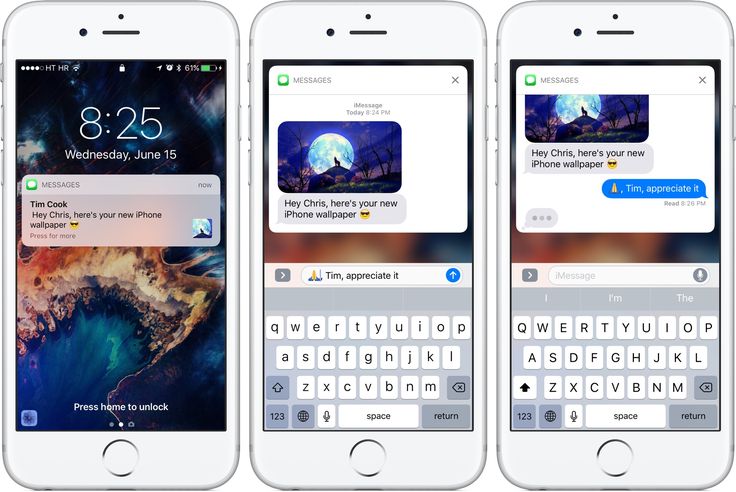
Siri и экран вслух
С появлением еще в iOS 6 голосового помощника Siri управлять некоторыми функциями стало намного легче. Siri может отправлять сообщения, звонить по телефону, составлять расписание встреч, включать и отключать VoiceOver и Инверсию цвета. Поскольку эта функция интегрирована в VoiceOver, то пользователь может спросить, где находится ближайшее кафе, и услышать чёткий ответ. К тому же Siri можно попросить озвучить, что сейчас отображено на экране смартфона, просто сказав «Экран вслух». Настроить возможности голосового помощника можно в меню Настройки — Основные — Siri (для iOS 9 и ниже) и Настройки — Siri (для iOS 10 и выше).
Голосовой ввод (диктовка)
Для людей с плохим зрением Apple предусмотрела решение проблемы ввода текста с клавиатуры. Стоит только коснуться кнопки с изображением микрофона и продиктовать все, что нужно написать — iPhone самостоятельно распознает голос и преобразует его в текст, при этом проговорив его перед отправкой для большей уверенности.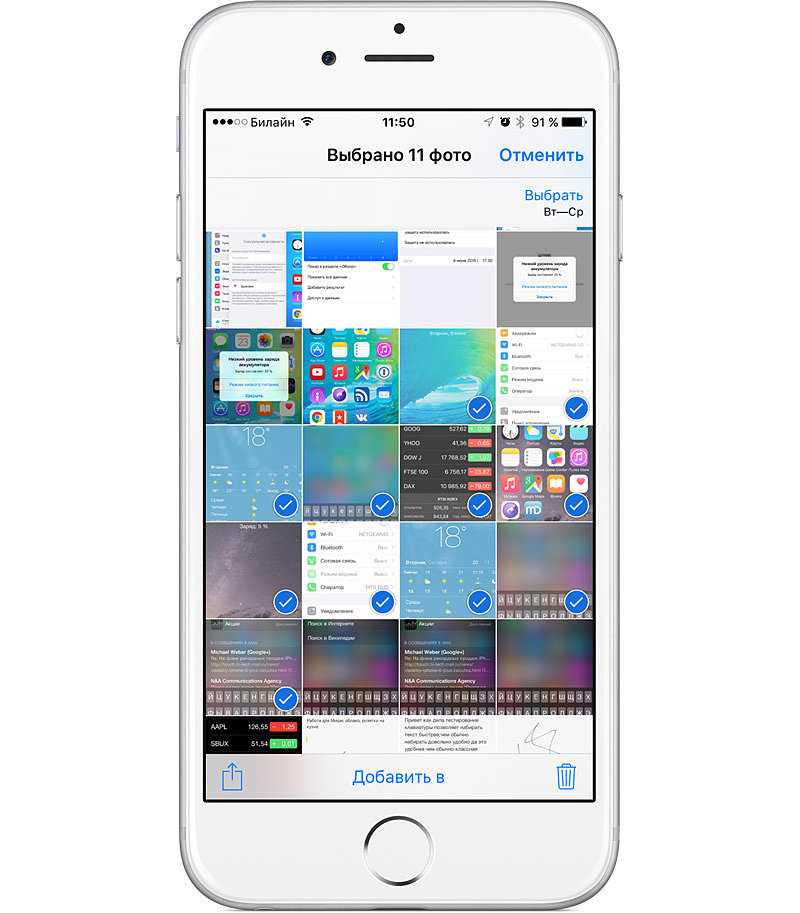 Включить и настроить функцию можно в меню Настройки — Основные — Клавиатуры — Диктовка.
Включить и настроить функцию можно в меню Настройки — Основные — Клавиатуры — Диктовка.
Особенности iOS 16.1: Все новое в iOS 16.1
, Джули Кловер функций операционной системы iOS 16 и впервые представляет версию iPadOS 16.
В iOS 16.1 добавлены функции, которые были отложены из обновления iOS 16, а также изменены некоторые существующие возможности и параметры интерфейса. Мы описали все новое в iOS 16.1 ниже.
Общая библиотека фотографий iCloud
Apple приостановила работу общей библиотеки фотографий iCloud, чтобы исправить некоторые ошибки, но она доступна в обновлении iOS 16.1. С помощью общей библиотеки фотографий iCloud в общей сложности шесть человек могут поделиться одной библиотекой фотографий, что упрощает распространение фотографий среди друзей и членов семьи.
Каждый, кто является участником общей библиотеки фотографий iCloud, может добавлять, редактировать, добавлять в избранное, подписывать и удалять фотографии, а пользователи могут иметь одну личную библиотеку и одну общую библиотеку. Есть инструменты для переключения между двумя библиотеками и выбора загрузки фотографий в общую библиотеку прямо с камеры, когда другие участники библиотеки находятся поблизости, и многое другое.
Есть инструменты для переключения между двумя библиотеками и выбора загрузки фотографий в общую библиотеку прямо с камеры, когда другие участники библиотеки находятся поблизости, и многое другое.
Общая библиотека фотографий iCloud — это сложная функция, о которой у вас может возникнуть много вопросов, поэтому мы создали специальное руководство, в котором рассказывается, как ее использовать.
Live Activity
Экран блокировки и функция Dynamic Island Live Activity запущены в iOS 16.1. Live Activity — это новый тип уведомлений, который позволяет вам следить за чем-либо в режиме реального времени, например, за приближающейся поездкой Uber, полетом, спортивной игрой и т. д.
В iOS 16.1 разработчикам доступен API Live Activity, поэтому одновременно с запуском обновления разработчики смогут добавлять новые возможности Live Activity в свои приложения.
Обмен ключами от кошелька
Ключи от машины, гостиничного номера и другие ключи, доступные в приложении «Кошелек», можно безопасно передавать другим пользователям через Сообщения, WhatsApp и другие приложения для обмена сообщениями.
Настройка экрана блокировки/начального экрана
При нажатии на интерфейс «Настроить» на экране блокировки теперь можно выбрать настройку экрана блокировки или главного экрана, а не только экрана блокировки. Это упрощает настройку внешнего вида iPhone из одного места без необходимости выполнять несколько шагов.
Apple Fitness+ на iPhone без Apple Watch
Apple Fitness+ доступен, даже если у вас нет Apple Watch для использования с iOS 16.1 и tvOS 16.1. Вы можете начать тренировку, если вы являетесь подписчиком Apple Fitness+, хотя вам не будут отображаться показатели Apple Watch на дисплее.
Вы можете подписаться на Apple Fitness+ без часов после установки обновлений.
Поддержка Matter
В iOS 16.1 добавлена поддержка стандарта подключения умного дома Matter. Matter обеспечивает взаимодействие между смарт-устройствами разных компаний, поэтому, например, устройства HomeKit, Alexa и Google Assistant могут работать вместе.
Зарядка чистой энергией
В iOS 16.1 добавлен переключатель для включения «Зарядка чистой энергией» в разделе «Аккумулятор» приложения «Настройки». Clean Energy Charging попытается уменьшить ваш углеродный след путем выборочной зарядки, когда доступно электричество с более низким уровнем выбросов углерода.
Apple заявляет, что iPhone по-прежнему будет полностью заряжаться, прежде чем вам понадобится его использовать, в зависимости от вашей ежедневной зарядки, и при желании эту функцию можно отключить. Похоже, он включен по умолчанию при обновлении до iOS 16.1.
Удалить приложение Wallet
iOS 16.1 добавляет возможность полностью удалить приложение Wallet с «iPhone». В «iOS 16» и более ранних версиях iOS приложение можно было удалить с «Главного экрана», но не удалить. Теперь его можно полностью удалить для тех, кто не хочет использовать Apple Pay или другие функции кошелька.
Этот вариант появляется, поскольку Apple столкнулась с судебным процессом, обвиняющим ее в нарушении антимонопольного законодательства, сделав «Apple Pay» единственным доступным мобильным кошельком для платежей «нажми и плати» на «iPhone».
iOS 16.1 добавляет процент заряда батареи к значку батареи в строке состояния на iPhone XR, iPhone 11, iPhone 12 mini и iPhone 13 mini, все iPhone, которые не поддерживают эту функцию в iOS 16.
Интерфейс снимка экрана
Когда вы закрываете инструмент редактирования снимка экрана, в правом верхнем углу появляется обновленный интерфейс, который дает возможность удалить снимок экрана, скопировать и удалить или сохранить его. Раньше это меню находилось в нижней части «iPhone», поэтому эта новая реализация стала более гладкой и меньше бросалась в глаза, поскольку не занимала нижнюю часть дисплея.
Apple в iOS 16 добавила процент заряда батареи к значку батареи в строке состояния на iPhone с идентификатором лица, а в iOS 16.1 beta 2 улучшила функцию, чтобы отображать визуальную индикацию уровня заряда.
Значок аккумулятора меняется в течение дня по мере разрядки или зарядки аккумулятора, что позволяет сразу увидеть уровень заряда.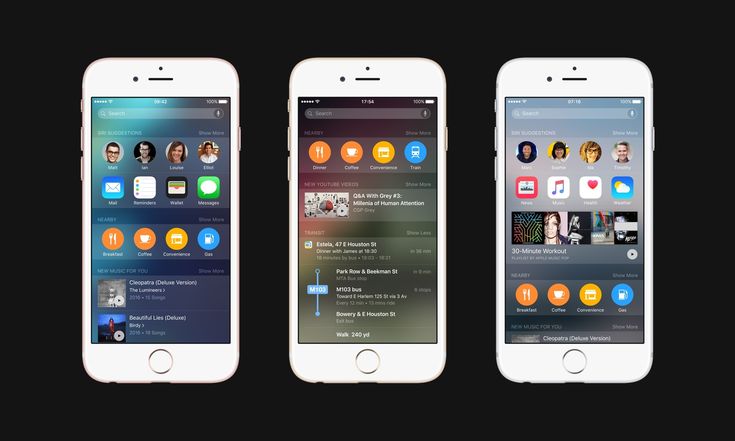 До бета-тестирования индикатор заряда батареи в строке состояния показывал проценты, но уровень заряда батареи был статичным и всегда полным, что иногда мешало быстро определить заряд «iPhone».
До бета-тестирования индикатор заряда батареи в строке состояния показывал проценты, но уровень заряда батареи был статичным и всегда полным, что иногда мешало быстро определить заряд «iPhone».
Шрифт батареи
Apple обновила шрифт, используемый для значка батареи, немного увеличив его размер.
Индикатор зарядки экрана блокировки
При зарядке iPhone процент заряда батареи теперь отображается над временем как при первом запуске iPhone, так и каждый раз, когда он выходит из спящего режима в процессе зарядки.
Это позволяет четко указывать уровень заряда при нажатии на дисплей iPhone без разблокировки устройства. Постоянно включенный дисплей не показывает уровень заряда, и для отображения уровня заряда батареи требуется пробуждение экрана на модели iPhone 14 Pro.
Обновления обоев
Компания Apple обновила раздел «Обои» в приложении «Настройки», чтобы пользователи могли переключаться между обоями из этого интерфейса.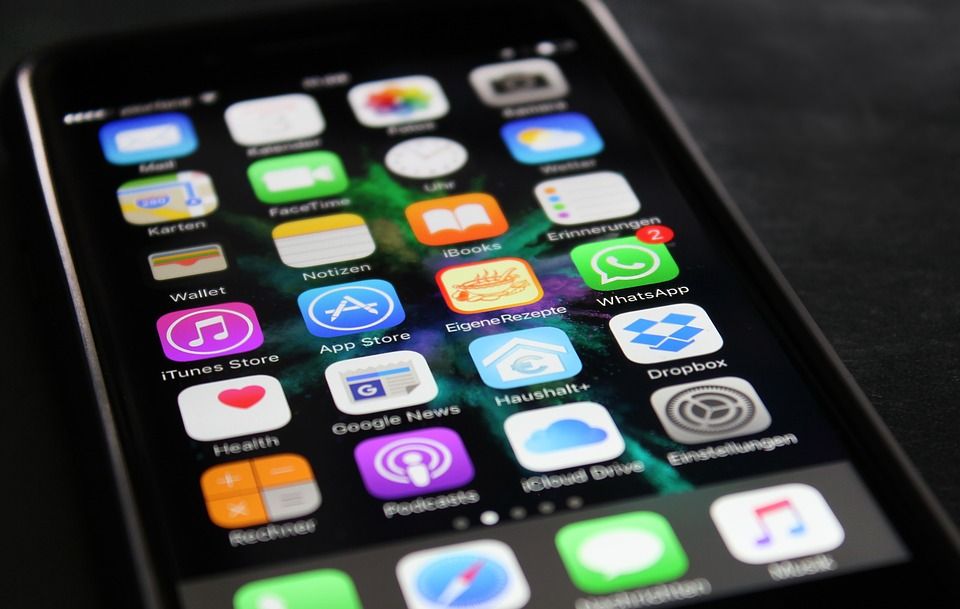 Дизайн также был изменен, что сделало возможность добавления новых обоев более очевидной.
Дизайн также был изменен, что сделало возможность добавления новых обоев более очевидной.
Экстренный вызов SOS через спутник
Apple начинает закладывать основу для экстренного вызова SOS через спутник и интеграции со спутником Find My, функции, которые появятся в моделях iPhone 14, начиная с ноября. Код в обновлении раскрывает часть текста, который мы можем ожидать увидеть.
- Отправьте свое местоположение с помощью поддерживаемого iPhone из мест, где нет сотовых сетей или сетей Wi-Fi.
- Отправить свое местоположение через спутник.
- Этот друг отправил вам свое местоположение через спутник, потому что у него нет другой доступной сети.
- Можно снова отправить местоположение через X количество времени.
- X часов назад — последний раз, когда ваше местоположение было отправлено.
- Теперь вы можете отправлять текстовые сообщения в службы экстренной помощи через спутник на своем iPhone.

- iPhone может попытаться использовать спутник для отправки текстовых сообщений в службы экстренной помощи. Когда станет безопасно, выйдите из автомобиля и следуйте инструкциям iPhone.
- iPhone отправляет текстовые сообщения в службы экстренной помощи через спутник.
Переключатель сенсорного управления громкостью AirPods Pro 2
В бета-версию iOS 16.1 добавлена новая функция, позволяющая отключить сенсорное управление громкостью AirPods Pro 2.
Предварительная загрузка содержимого в приложении
После того, как вы загрузили приложение из App Store, иногда при первом открытии загружается дополнительный контент, особенно если это приложение большого размера. В iOS 16.1 есть переключатель для автоматического запуска недавно загруженных приложений в фоновом режиме для загрузки контента перед их первым запуском.
Этот параметр включен по умолчанию, его можно найти в приложении «Настройки» в разделе «App Store» > «Контент в приложении».![]()
Приложение «Книги»
В приложении «Книги» элементы управления автоматически скрываются, когда вы начинаете читать.
Исправление ошибок
Обновление iOS 16.1 включает ряд исправлений ошибок.
- Удаленные разговоры могут отображаться в списке разговоров в сообщениях
- Контент Dynamic Island недоступен при использовании Reachability
- CarPlay может не подключиться при использовании приложения VPN
Другие новые функции
Знаете о новой функции в iOS 16.1, которую мы упустили? Дайте нам знать в комментариях ниже.
Связанные обзоры: iOS 16, iPadOS 16
Связанный форум: iOS 16
Похожие истории
iOS 16: 15 советов, как продлить срок службы батареи iPhone Juli Clover
С каждым новым обновлением операционной системы появляются жалобы на время автономной работы, и iOS 16 не исключение. Часто бывают периоды быстрого разряда батареи после обновления из-за скрытой синхронизации и обновления, но иногда проблемы могут сохраняться дольше.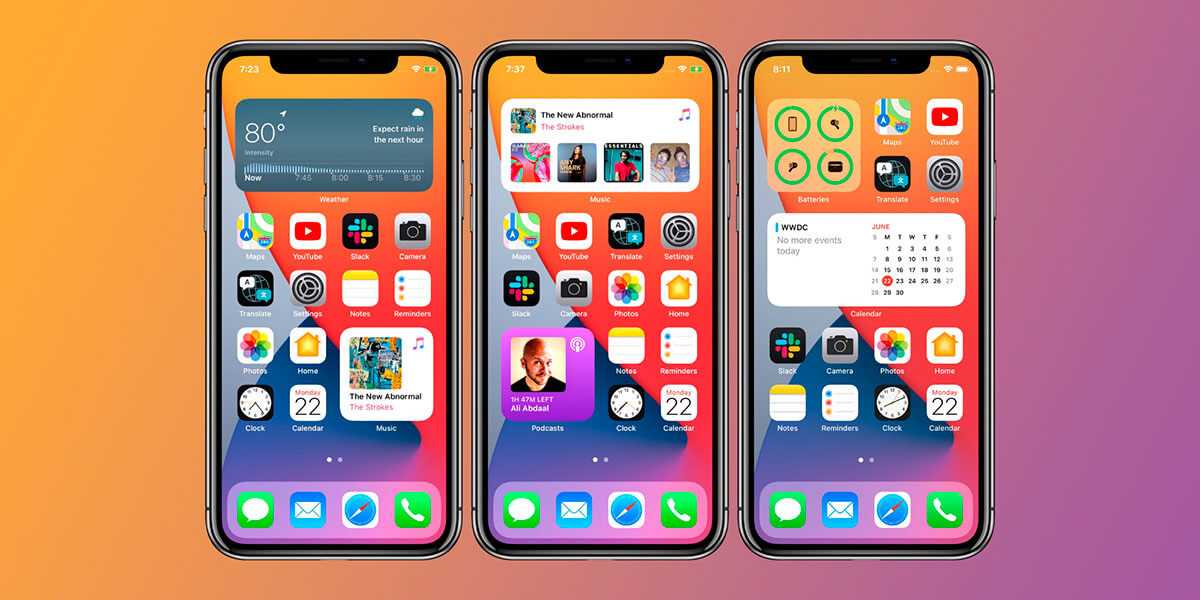
Проблемы с временем автономной работы могут быть вызваны новыми функциями, реализованными Apple, ошибками, которые необходимо исправить, или просто всплеском…
Полное пошаговое руководство по iOS 16: руководства и рекомендации по каждой новой функции руководства, выделяющие каждое новое дополнение в обновлении, а также то, как это поможет вам использовать новые функции.
Это исчерпывающее руководство со всем нашим охватом, и это отличный ресурс для случайных пользователей, у которых не было возможности протестировать iOS 16 до ее запуска. Все организовано…
Общая библиотека фотографий iCloud в iOS 16: все, что вам нужно знать
Вторник, 2 августа 2022 г., 14:03 PDT, Джули Кловер
В iOS 16 добавлена общая библиотека фотографий iCloud, чтобы упростить обмен фотографиями с друзьями и семьей Когда-либо. Вы можете создать общую библиотеку, а затем пригласить любого из своих друзей с продуктом Apple для просмотра фотографий, добавления фотографий и редактирования фотографий.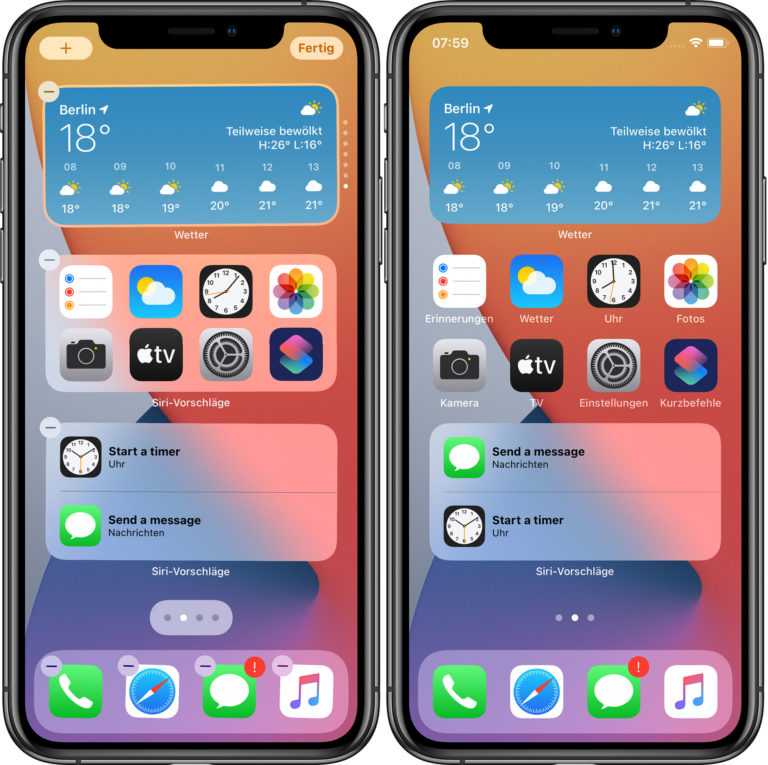
В этом руководстве рассматриваются все функции, о которых вам необходимо знать, чтобы использовать общую библиотеку фотографий iCloud при ее запуске. Изначально планировалось…
iOS 15 и iOS 16: стоит ли обновляться?
Среда, 14 сентября 2022 г., 13:54 PDT, Хартли Чарлтон продолжать использовать предыдущую основную версию iOS после выпуска новой. Итак, теперь, когда выпущена iOS 16, следует ли вам сразу обновиться до последней версии ОС или придерживаться iOS 15?
В предыдущие годы основной причиной…
Все новое в бета-версиях iPadOS и iOS 16.2: приложение Freeform, поддержка внешнего дисплея Stage Manager, аварийные отчеты о чрезвычайных ситуациях и многое другое
вторник, 25 октября 2022 г., 17:28 PDT, Джули Кловер iOS 16.2 и iPadOS 16.2 разработчикам, представляя еще больше новых функций, обещанных в обновлении iOS 16. В этом руководстве мы описали все изменения, обнаруженные в бета-версиях iOS 16.2 и iPadOS 16.2.
Приложение произвольной формы
Apple представила новое кроссплатформенное приложение Freeform в iOS 16.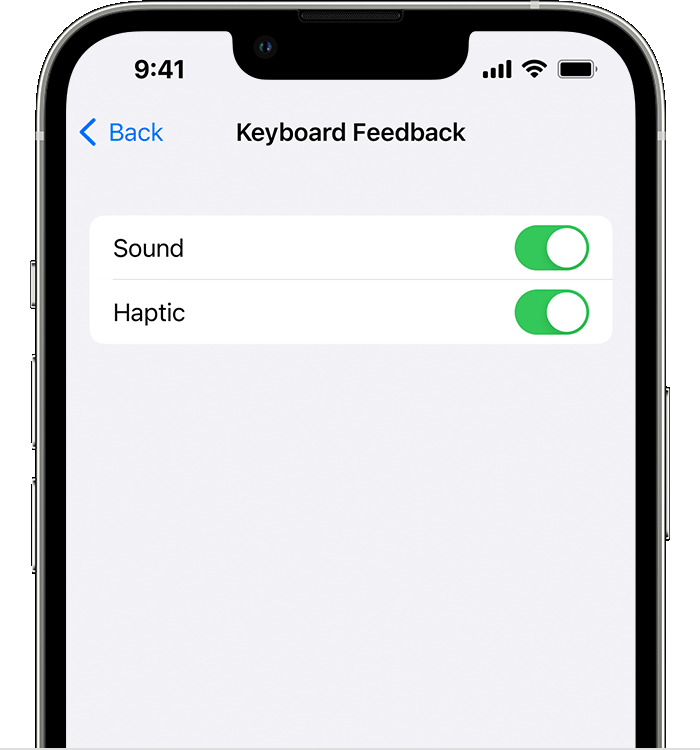 2, iPadOS 16.2 и macOS Ventura 13.1. Предназначен для…
2, iPadOS 16.2 и macOS Ventura 13.1. Предназначен для…
Просто установить iOS 16? Вот что нужно настроить в первую очередь. . Некоторые из этих параметров необходимо настроить заранее, поэтому мы разработали руководство по началу работы с iOS 16, в котором рассказывается, что следует делать после обновления.
Подпишитесь на канал MacRumors на YouTube, чтобы увидеть больше видео. Настройте экраны блокировки
Замок…
Все новое в приложениях для фотографий и камеры iOS 16
Пятница, 19 августа 2022 г., 13:03 PDT, Джули Кловер
Почти все основные встроенные приложения Apple для iPhone были обновлены новыми функциями в iOS 16, включая оба приложения «Фото» и «Камера». В «Фото» появилось довольно много новых функций, в том числе возможность избавиться от дубликатов и некоторых заблокированных папок для конфиденциальных фотографий, плюс приложение «Камера» может переводить текст, а для пользователей iPhone 13 есть улучшения функциональности.
В этом руководстве собрано все. ..
..
macOS Ventura: 50 новых функций и изменений, на которые стоит обратить внимание
Понедельник, 24 октября 2022 г., 11:18 по тихоокеанскому времени, Тим Хардвик
Сегодня компания Apple выпустила macOS Ventura, последнюю версию операционной системы компании Mac. macOS Ventura — это важное обновление, которое представляет новый опыт многозадачности в виде Stage Manager, перерабатывает несколько стандартных приложений, таких как Mail и Messages, и добавляет обновленные возможности на всей платформе.
Ниже мы выбрали 50 новых функций и менее известных изменений, которые стоит…
Popular Stories
Belkin представляет официальное автомобильное зарядное устройство MagSafe
Пятница, 4 ноября 2022 г., 12:52 по тихоокеанскому времени, Джули Кловер , дебютировав с беспроводным автомобильным зарядным устройством Boost Charge Pro с MagSafe.
На рынке есть и другие магнитные автомобильные зарядные устройства, но это первое, которое обеспечивает полную зарядку 15 Вт для совместимых моделей iPhone с поддержкой MagSafe.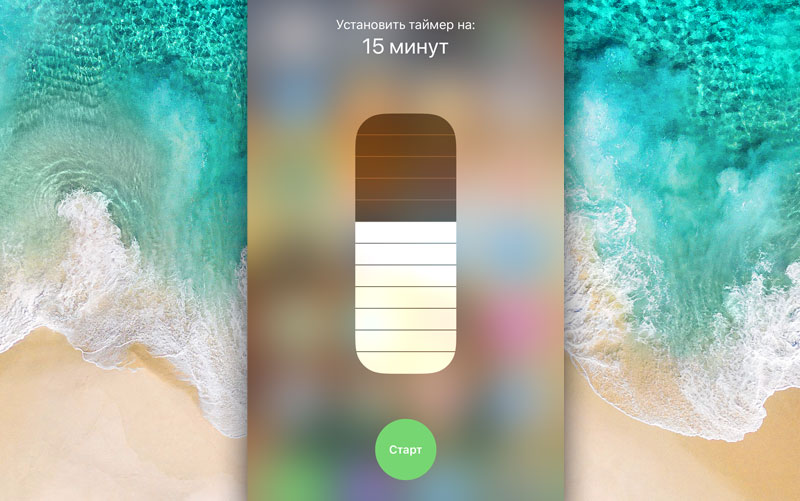
Беспроводное автомобильное зарядное устройство Boost Charge Pro по цене $100…
Apple готовит iOS 16.1.1, так как широко распространенная ошибка Wi-Fi сохраняется пользователями после первого крупного обновления операционной системы iOS 16 две недели назад, включая постоянную ошибку Wi-Fi, которая раздражала пользователей iPhone.
На прошлой неделе MacRumors обнаружил признаки устройств с iOS 16.1.1 в аналитике нашего веб-сайта, что указывает на то, что обновление находится в стадии тестирования…
Предложения: Amazon представляет огромные скидки на MacBook Pro 2021 года, сэкономьте до 499 долларов Pro, но сегодня Amazon предлагает именно это с новой рекордно низкой ценой на одну 14-дюймовую модель. В общей сложности эти скидки достигают 499 долларов на некоторые ноутбуки, что является одним из самых больших уценок на сегодняшний день.
14-дюймовый Макбук Про
Начиная с 8-ядерного M1 Pro/512 ГБ 14-дюймового MacBook Pro эта модель доступна по цене 1,59 доллара США.9…
Apple издала приказ об удалении популярного канала YouTube, который заархивировал основные доклады WWDC
, понедельник, 7 ноября 2022 г. , 3:39 по тихоокеанскому стандартному времени, автор Sami Fathi
, 3:39 по тихоокеанскому стандартному времени, автор Sami Fathi
Apple издала несколько приказов об удалении популярного канала YouTube среди поклонников Apple, которые заархивированы прошлые основные доклады WWDC.
Владелец канала Брендан Шенкс поделился новостями в Твиттере вместе со скриншотами с YouTube с уведомлениями о распоряжениях об удалении контента в соответствии с Законом США «Об авторском праве в цифровую эпоху». Канал «Apple WWDC Videos» содержал сотни видеороликов с прошлыми основными докладами WWDC и теперь отключен после того, как получил три…
Практическое знакомство с новым Apple TV 4K
Пятница, 4 ноября 2022 г., 12:10 PDT, Джули Кловер
В октябре Apple представила обновленную версию Apple TV 4K, которая доступна с сегодняшнего дня. Мы выбрали один, чтобы взглянуть на новые функции и определить, стоит ли обновление для читателей MacRumors, у которых уже есть Apple TV 4K.
Подпишитесь на канал MacRumors на YouTube, чтобы увидеть больше видео.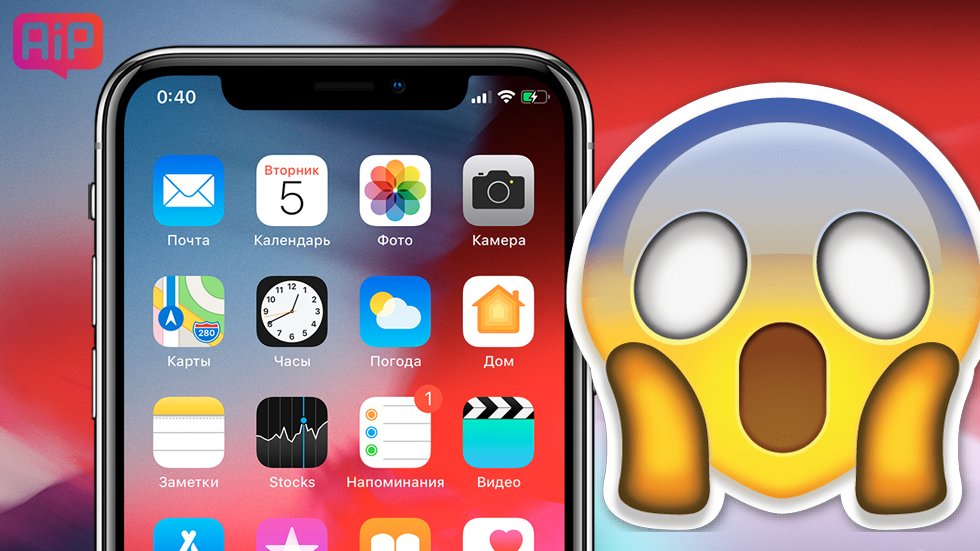 Apple TV 4K третьего поколения очень похож на модель второго поколения,…
Apple TV 4K третьего поколения очень похож на модель второго поколения,…
Apple продвигает документальный фильм о Селене Гомес с бесплатной двухмесячной подпиской на TV+
Четверг, 3 ноября 2022 г., 8:16 по тихоокеанскому времени, Тим Хардвик документальный фильм «Мысли и я» с актрисой и певицей Селеной Гомес в главной роли.
URL-ссылкой на предложение Гомес поделилась в Твиттере в качестве «особого подарка» своим поклонникам в преддверии доступности фильма для потоковой передачи на Apple TV +, начиная с 4 ноября. Нажав на ссылку, вы получите «новых и квалифицированных постоянных подписчиков». ..
Сравнение камер: Pixel 7 Pro и iPhone 14 Pro Max
Четверг, 3 ноября 2022 г., 8:41 по тихоокеанскому времени, Джули Кловер
В октябре Google выпустила Pixel 7 Pro, свой новейший флагманский смартфон высокого класса. Pixel 7 Pro вышел всего через несколько недель после нового iPhone 14 Pro Max от Apple, поэтому мы подумали, что сравним камеры двух смартфонов, сравнив высококлассный iPhone с высококлассным Pixel 7.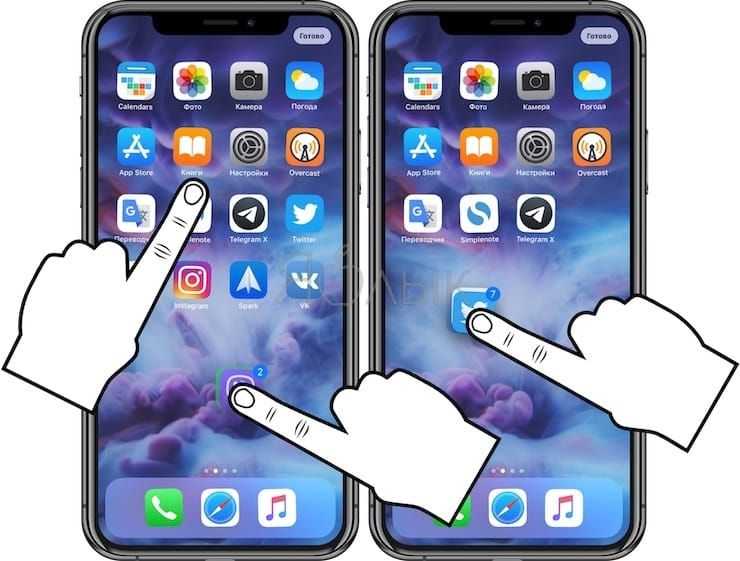
Подпишитесь на канал MacRumors на YouTube, чтобы увидеть больше видео. На бумаге iPhone 14 Pro Max и Pixel 7 Pro имеют …
Главные новости: iOS 16.2 в середине декабря, никаких новых компьютеров Mac до 2023 года и многое другое TV 4K, похоже, мы не увидим никаких обновлений для Mac до начала следующего года.
Однако до конца года в календаре еще кое-что, включая сезон праздничных покупок и обновления программного обеспечения, такие как iOS 16.2, которые принесут ряд новых функций и улучшений, когда они будут выпущены в…
9 лучших скрытых функций iOS 16, которые вы должны знать
В обновлении iOS 16 появилось несколько новых функций, которые привели пользователей Apple в трепет. Это обновление, выпущенное 12 сентября 2022 г., полностью изменило внешний вид устройств iOS.
Пользователи iPhone 8 и более поздних моделей получили это обновление на свои телефоны. Но есть ли что-то еще в этом обновлении, или Apple сосредоточилась только на внешнем виде? Узнайте все о скрытых функциях iOS 16, которые могут поднять ваш опыт на новый уровень.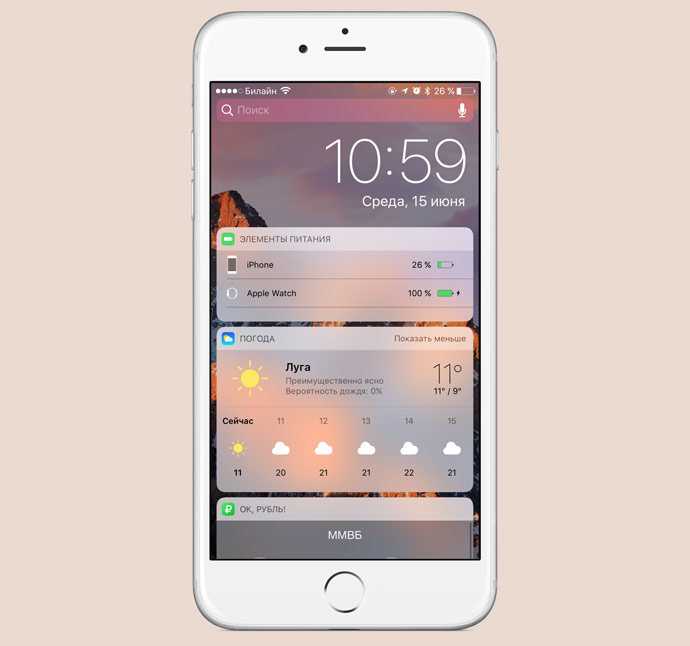
С выпуском iPhone X Apple удалила значок батареи. Пользователям приходилось проводить правой стороной вниз, чтобы проверить статус. Помимо того, что это неудобно, это еще и напрягает руки.
Поскольку это была одна из самых востребованных функций для iOS, Apple решила повторно представить ее в другом виде.
Чтобы активировать процент заряда батареи в строке состояния, перейдите в Настройки > Батарея и переключите Процент батареи таб.
2 изображения
Вы можете увидеть процент заряда батареи, отображаемый внутри их значка батареи. Значок батареи становится белым, когда устройство достаточно заряжено, зеленым, когда оно заряжается, и красным, когда уровень заряда батареи составляет 20 % или меньше. Когда ваш iPhone находится в режиме низкого энергопотребления, он становится желтым.
2. Отменить параметр задержки отправки для ваших писем
Вы знаете о рисках, связанных с отправкой неправильных электронных писем.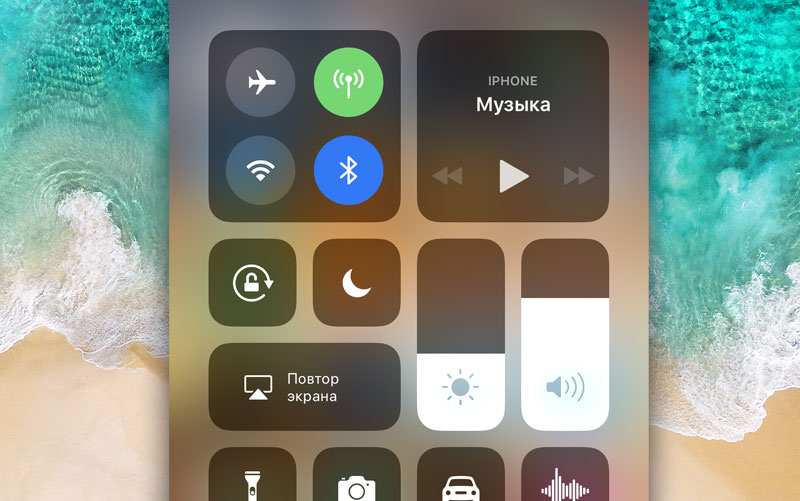 Не любители риска? Жертвы отправки непрофессиональных электронных писем видят важность функции отмены задержки отправки в обновлении iOS 16. Эта функция дает вам определенный период времени, чтобы отменить отправленное электронное письмо.
Не любители риска? Жертвы отправки непрофессиональных электронных писем видят важность функции отмены задержки отправки в обновлении iOS 16. Эта функция дает вам определенный период времени, чтобы отменить отправленное электронное письмо.
Чтобы активировать Отмену задержки отправки на устройстве iOS, откройте Настройки > Почта , перейдите в конец, коснитесь Отменить задержку отправки и установите временные рамки.
2 изображения
Вы можете отключить эту функцию или включить ее и установить время на 10, 20 или 30 секунд. Однако, если вы испытываете непостоянную скорость интернета, мы рекомендуем выбрать больший период времени.
3. Эффект глубины на экране блокировки
Эта функция в основном фокусируется на визуальном воздействии. Если ваши обои экрана блокировки представляют собой идентифицируемый объект, например лицо, животное или здание, iPhone поместит его перед часами.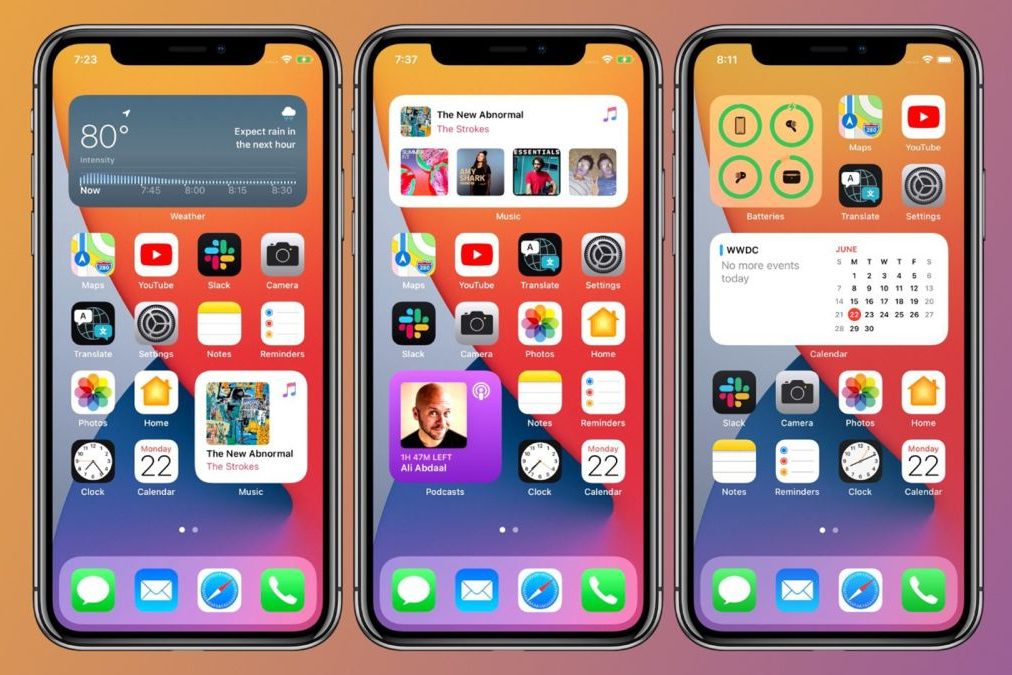 Мы можем назвать это 3D-подходом, чтобы сделать ваши обои экрана блокировки всплывающими.
Мы можем назвать это 3D-подходом, чтобы сделать ваши обои экрана блокировки всплывающими.
Чтобы применить эффект глубины на экране блокировки, следуйте приведенным ниже инструкциям:
5 изображений
- Разблокируйте свой iPhone с помощью Face ID. Не переходите на главную страницу. Оставайтесь на экране блокировки, затем коснитесь экрана и удерживайте его в течение одной секунды.
- Проведите по экрану влево и коснитесь значка + , чтобы добавить новые обои.
- Выбрав обои, нажмите на три точки в правом нижнем углу экрана.
- Коснитесь Эффект глубины , чтобы включить его.
Эффект глубины работает не на всех изображениях. Выбранная вами фотография должна иметь заметный объект на переднем плане, чтобы она работала. Кроме того, если вы используете виджеты на экране блокировки, эффект глубины не сработает.
Однако вы можете попытаться увеличить масштаб и переместить объект так, чтобы он слегка скрыл часы, чтобы еще раз проверить, совместимо ли ваше изображение.
4. Копировать скриншоты в буфер обмена без сохранения
В большинстве случаев скриншоты через некоторое время становятся бесполезными, но они занимают огромную часть памяти вашего iPhone. В iOS 16 нет необходимости сохранять их на вашем устройстве, если вам нужно использовать их только один раз.
2 изображения
- Сделайте снимок экрана на своем iPhone и коснитесь его, когда он скользит в нижней части экрана.
- Внесите необходимые изменения. Если нет, то пропустите этот шаг.
- Нажмите Готово . iPhone спросит, хотите ли вы сохранить или скопировать снимок экрана.
- Выберите Копировать и удалить , а затем вставьте его куда хотите.
Таким образом, вы можете делиться снимками экрана без их накопления на вашем iPhone.
2 изображения
Далее в списке у нас есть удобная функция, которая может положить конец вашей зависимости от приложений для редактирования фотографий. Эта функция позволяет пользователям сосредоточиться и выделить человека или животное на изображении. Вы можете использовать этот отрывок, вставив его в нужное место.
Эта функция позволяет пользователям сосредоточиться и выделить человека или животное на изображении. Вы можете использовать этот отрывок, вставив его в нужное место.
Открыть картинку из Фото приложение. Коснитесь и удерживайте этот объект, пока не появится выделение в виде контура. Подсветка означает, что вы скопировали этот объект для извлечения. Затем вы можете вставить скопированный объект в любое место.
Эта функция может быть интересным способом отправки смайликов и стикеров. Вы также можете изменить фон фотографии, изолируя и редактируя их.
6. Отключить блокировку для завершения вызова
Многие люди обычно разговаривают по своим iPhone и случайно нажимают кнопку блокировки, которая немедленно прерывает телефонный звонок. Пользователей это давно раздражало, и Apple наконец-то прислушалась к их мольбам.
В iOS 16 вы можете отключить кнопку блокировки для завершения вызовов. Вот как это сделать.
3 изображения
- Перейдите в Настройки > Специальные возможности на вашем iPhone.

- Теперь выберите Touch , расположенный в разделе Physical and Motor.
- Прокрутите вниз, пока не увидите Предотвратить блокировку для завершения вызова , и используйте переключатель, чтобы включить его.
Теперь, когда вы внесли необходимые изменения, вам не нужно беспокоиться о разъединении вызовов из-за неправильного щелчка.
7. Установите обновления безопасности без обновления iOS
Как правило, вы ожидаете исправления безопасности iPhone с каждым обновлением. Но с iOS 16 пользователи могут устанавливать обновления безопасности, не проходя процесс обновления устройства до более новой версии.
Помимо повышения безопасности, он добавляет удобство для людей, которые не хотят обновлять свои iPhone каждую неделю. Понимание компанией потенциальных нарушений безопасности заслуживает похвалы.
4 Изображения
Чтобы включить это, перейдите к Настройки > Общие > Обновление программного обеспечения > Автоматические обновления и переключите вкладку Ответы безопасности и системные файлы , чтобы включить их.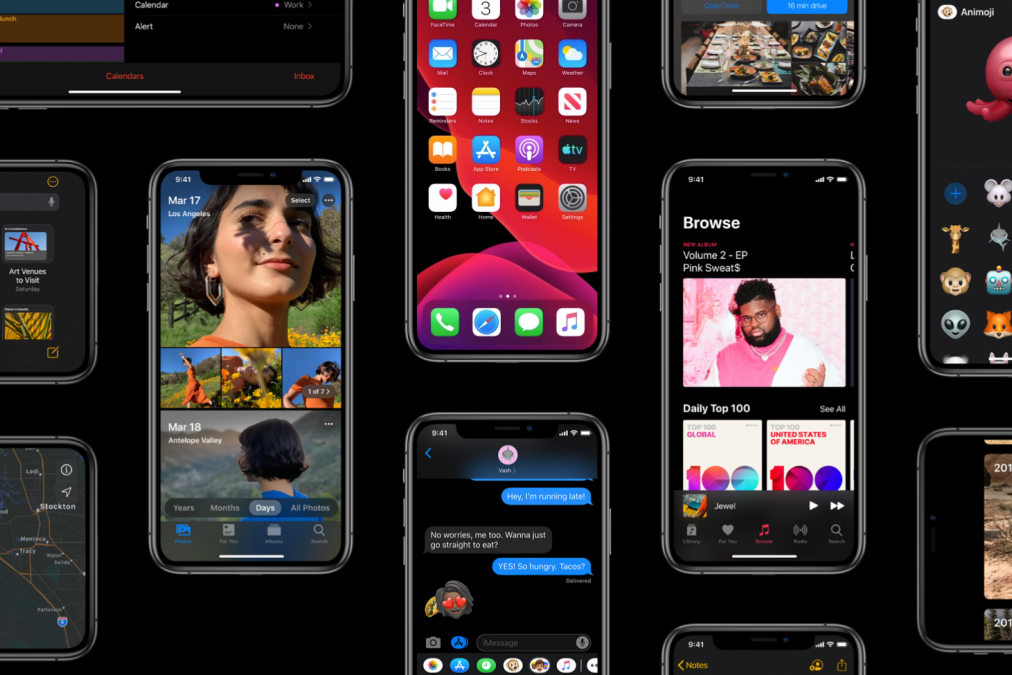 Конечно, вы можете отключить переключатели для обновлений iOS, если хотите просто получать обновления безопасности.
Конечно, вы можете отключить переключатели для обновлений iOS, если хотите просто получать обновления безопасности.
8. Блокируйте заметки с помощью пароля вашего iPhone
Приложение iPhone Notes — ценное дополнение, которое может стать частью вашей повседневной жизни. От составления контрольного списка до записи мыслей — в Notes можно многое сделать. Для некоторых людей их заметки довольно личные.
В iOS 16 вы можете заблокировать свои заметки с помощью кода доступа вашего iPhone. Вот что вам нужно сделать:
3 изображения
- Запустите приложение «Заметки» и откройте заметку, которую хотите заблокировать.
- Коснитесь значка с тремя точками в правом верхнем углу экрана.
- Выберите Lock из контекстного меню и выберите желаемую настройку пароля.
Вы можете использовать пароль своего iPhone или выбрать новый.
9. Различные макеты для уведомлений
В iOS 16 большое внимание уделяется общему виду экрана блокировки. Теперь вы можете изменить способ отображения уведомлений на вашем iPhone.
Теперь вы можете изменить способ отображения уведомлений на вашем iPhone.
2 изображения
Просто зайдите в Настройки и перейдите к Уведомления . Подсчет, стек и список — это три варианта, которые вы можете выбрать.
- Количество: В этом стиле уведомления заменяются текстом, который сообщает количество непрочитанных оповещений, которые есть у человека. Разблокировав телефон, пользователи могут провести пальцем вверх, чтобы просмотреть подробные сведения.
- Стек: В этом макете уведомления от разных приложений расположены друг над другом. Уведомления собираются из одного приложения в одном месте, чтобы дать вам лучший обзор.
- Список: Опция списка является традиционной, которую видели пользователи более старых моделей. Уведомления отображаются в виде списка.
Наслаждайтесь скрытыми функциями iOS 16
Как раз когда пользователи iPhone начали думать, что творческий потенциал Apple с ее программным обеспечением остановился, мы получили iOS 16.

